win10安装win8.1双系统图文详细教程图解
发布时间:2020-12-11 文章来源:xp下载站 浏览: 77
|
系统软件是指控制和协调计算机及外部设备,支持应用软件开发和运行的系统,是无需用户干预的各种程序的集合,主要功能是调度,监控和维护计算机系统;负责管理计算机系统中各种独立的硬件,使得它们可以协调工作。系统软件使得计算机使用者和其他软件将计算机当作一个整体而不需要顾及到底层每个硬件是如何工作的。 win10刚推出就受到大家的追捧,但是win10系统还是存在不少的兼容性的问题的,那我们这时就要想着如何换其他的系统,其实我们也不是一定要如此,我们可以安装双系统来解决哦,接着就是win10安装win8.1双系统的详细内容了。 今天为大家介绍的是win10安装win8.1双系统的方法,因为现在双系统的优点有很多,就像双系统可以帮你解决兼容性的问题,一旦电脑出现问题,那我们这时就可以使用双系统进入另一个系统来解决。 win10安装win8.1双系统开始准备 1、首先在Win8/8.1电脑中下载最新ISO文件格式的Win10系统镜像; 2、由于Win8/8.1以上系统可以直接打开ISO镜像文件 直接双击下载的ISO镜像文件运行即可 进入DVD驱动器目录下 进入“sources”文件夹,如下图所示。 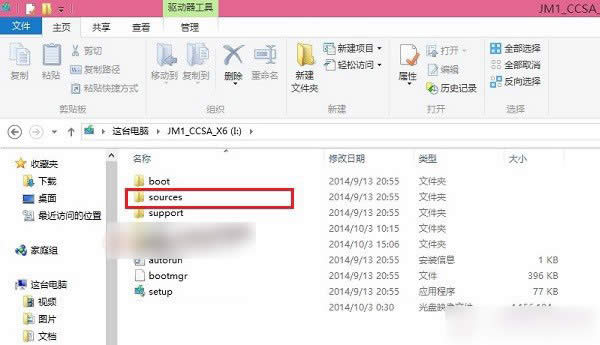 win10安装win8.1双系统图解详情(1) 3、进入sources文件夹目录——【setup】系统安装程序——打开运行即可,如下图所示。 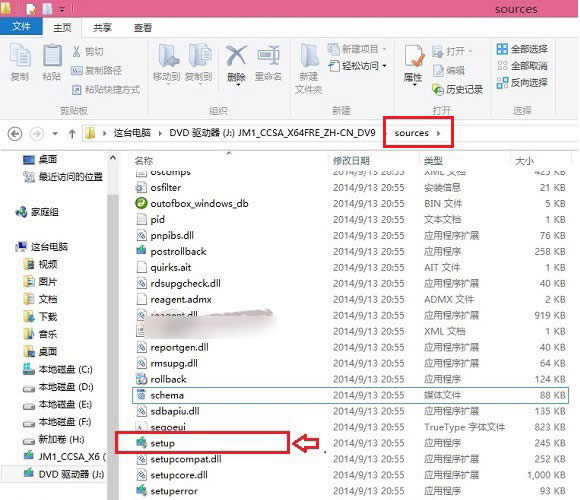 win10安装win8.1双系统图解详情(2) 二、windows10安装windows8.1双系统教程 1、运行sources文件夹下的setup 选择【立即在线安装更新(推荐)】,如下图所示。 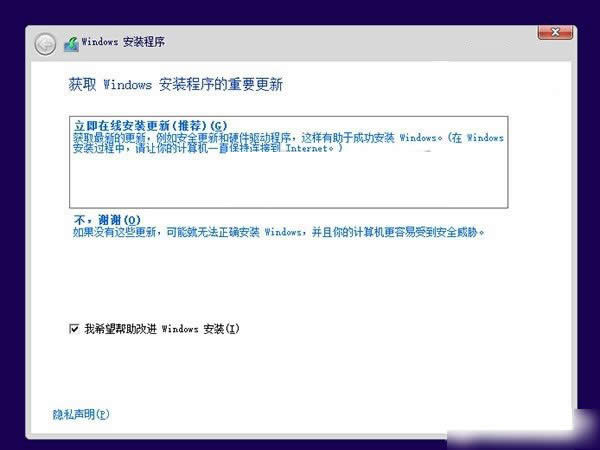 win10安装win8.1双系统图解详情(3) 2、进入Win10安装许可条款——“我接受许可条款”——下一步,如下图所示。 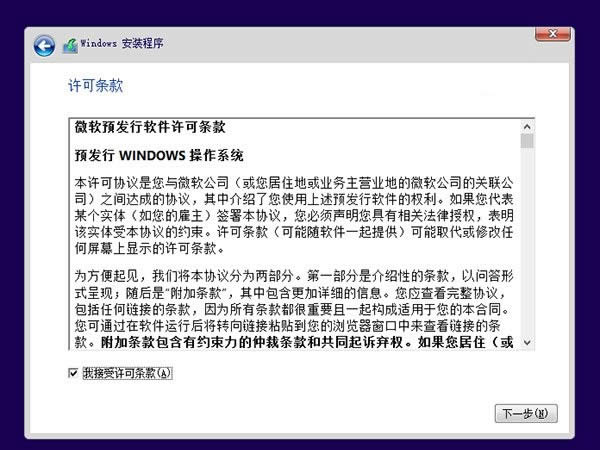 win10安装win8.1双系统图解详情(4) 3、选择【自定义】,如下图所示。 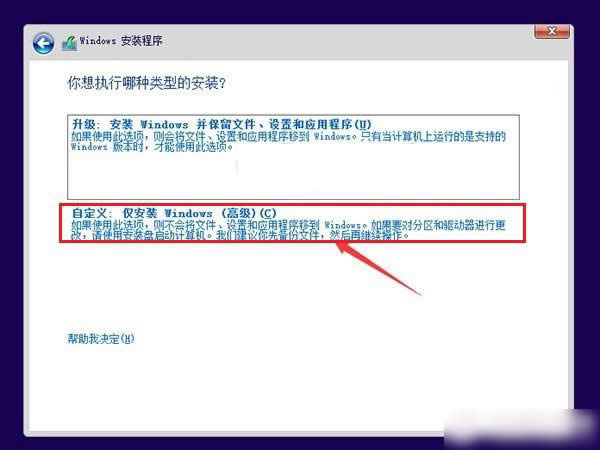 win10安装win8.1双系统图解详情(5) 4、我们选择Win10安装盘中,上面我们新建的纯净分区盘即可——点击【下一步】即可,如下图所示。 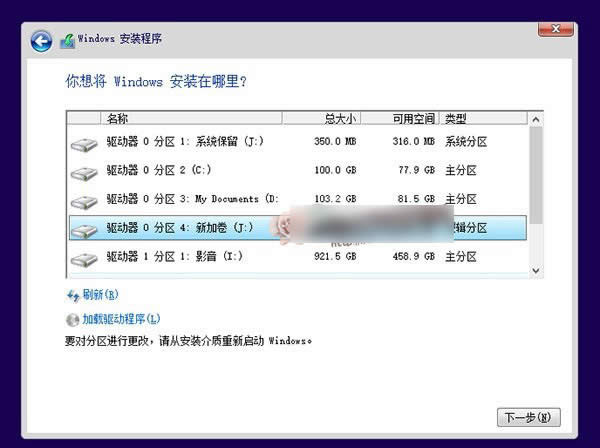 win10安装win8.1双系统图解详情(6) 5、等待其自动完成即可, Win10安装时间较长,安装过程中会自动重启几次。如下图所示。 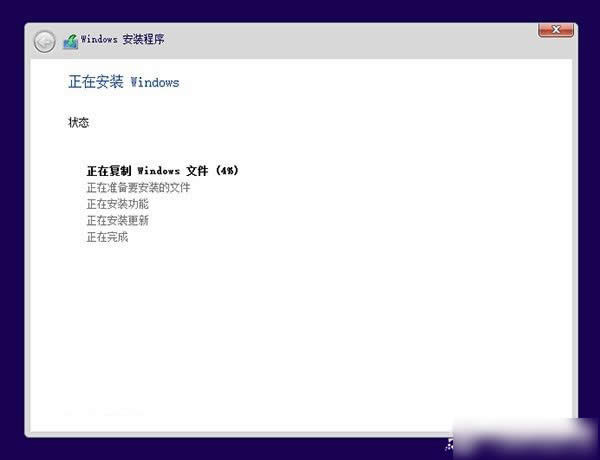 win10安装win8.1双系统图解详情(7) 6、电脑重启后,进入Win10初次安装设置 最后就可以进入到Win10了,如下图所示。 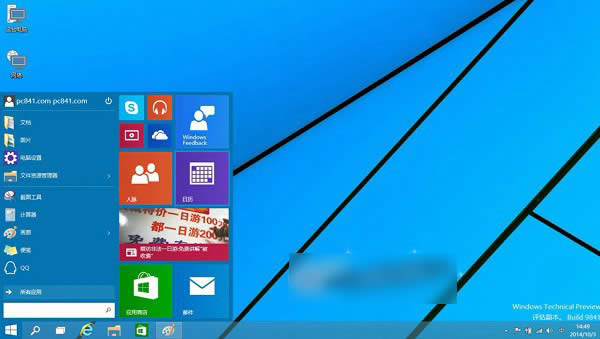 win10安装win8.1双系统图解详情(8) 以上就是关于win10安装win8.1双系统教程到这里就结束了,注意,win10下安装win8.1双系统时只能是从下一级的往上一级装系统,反过来就装不了了,相信大家通过上面的windows10下装windows8.1双系统的方法都有一定的了解吧。 系统软件一般是在计算机系统购买时随机携带的,也可以根据需要另行安装。 |
相关文章
下一篇:惠普笔记本xp纯净版最新系统推荐

